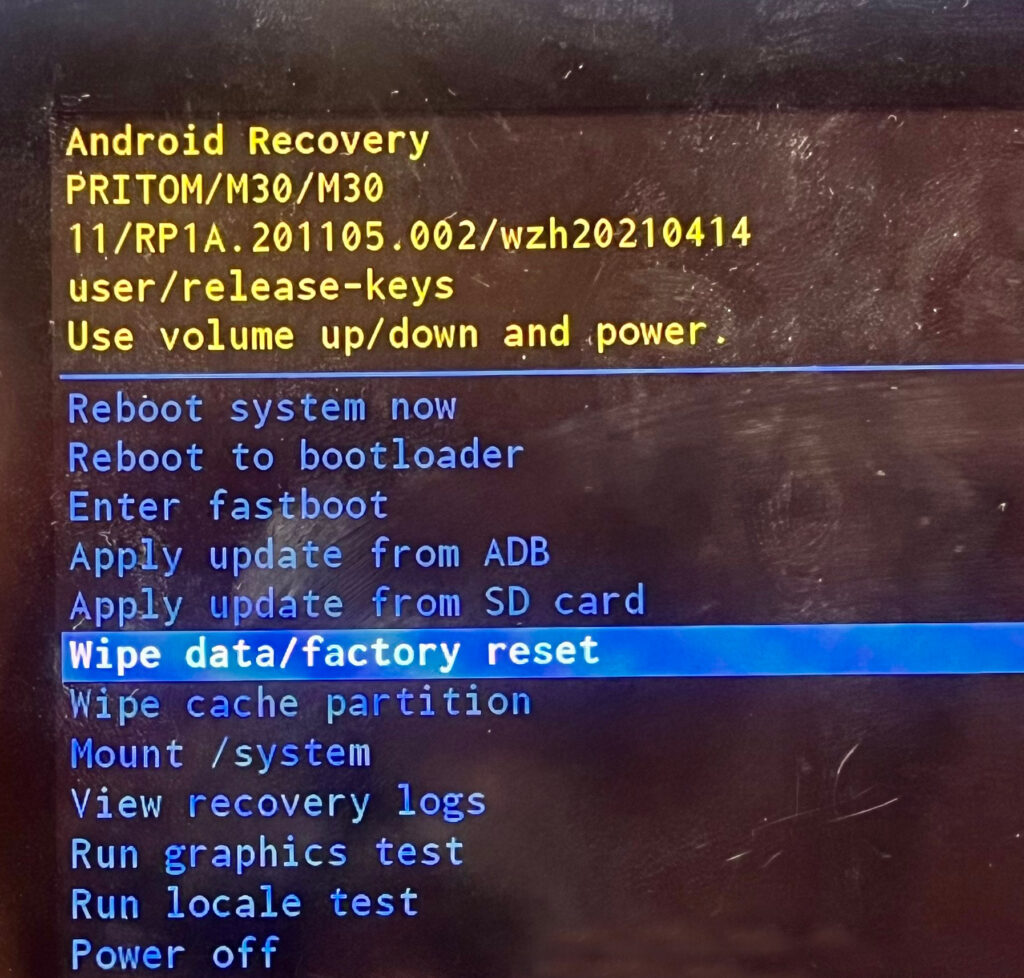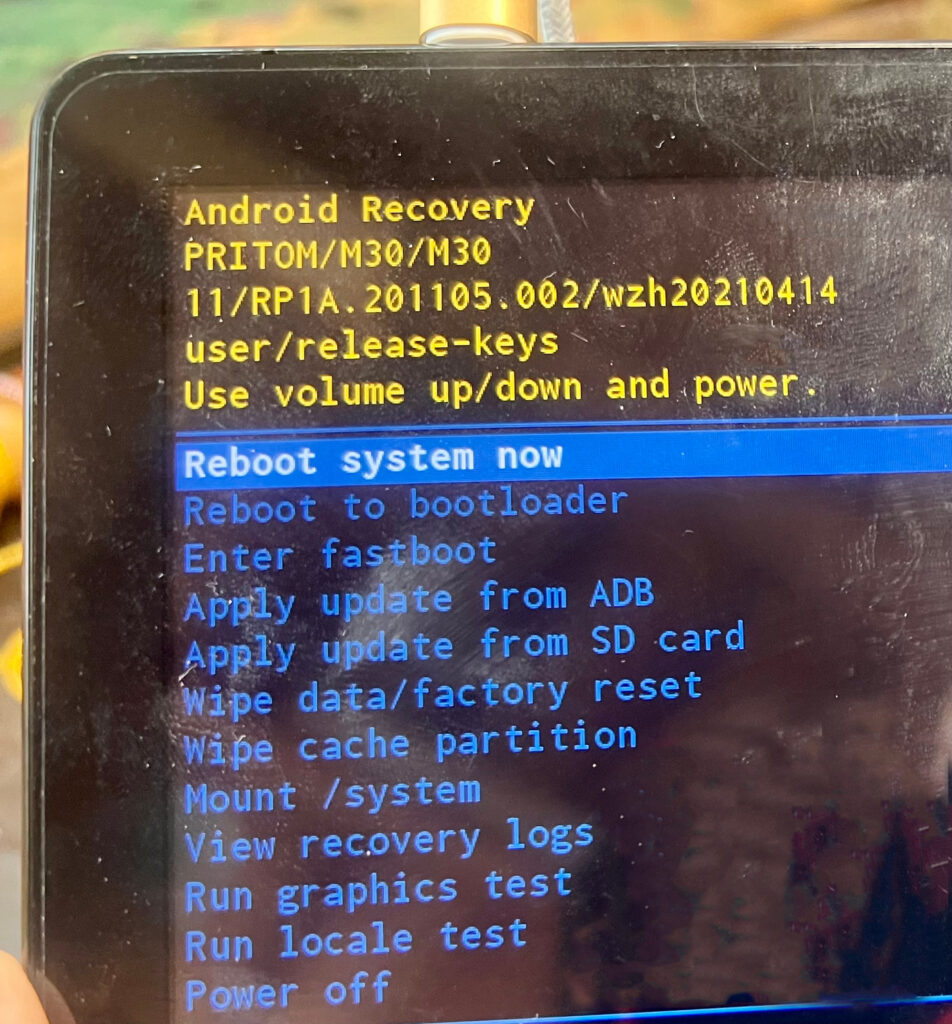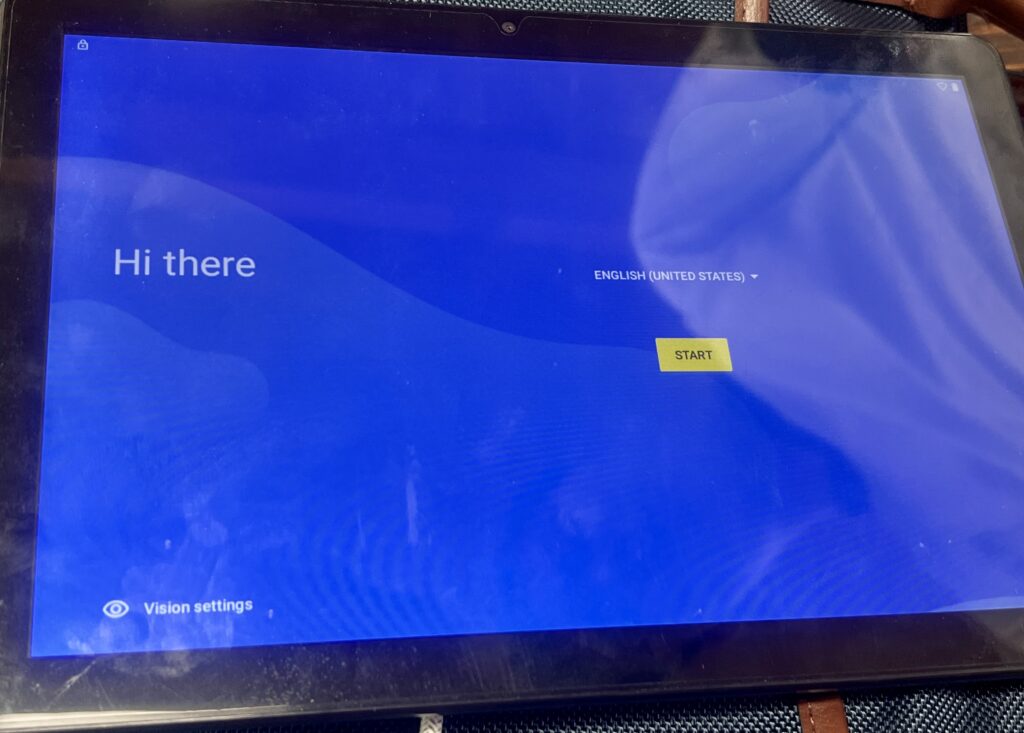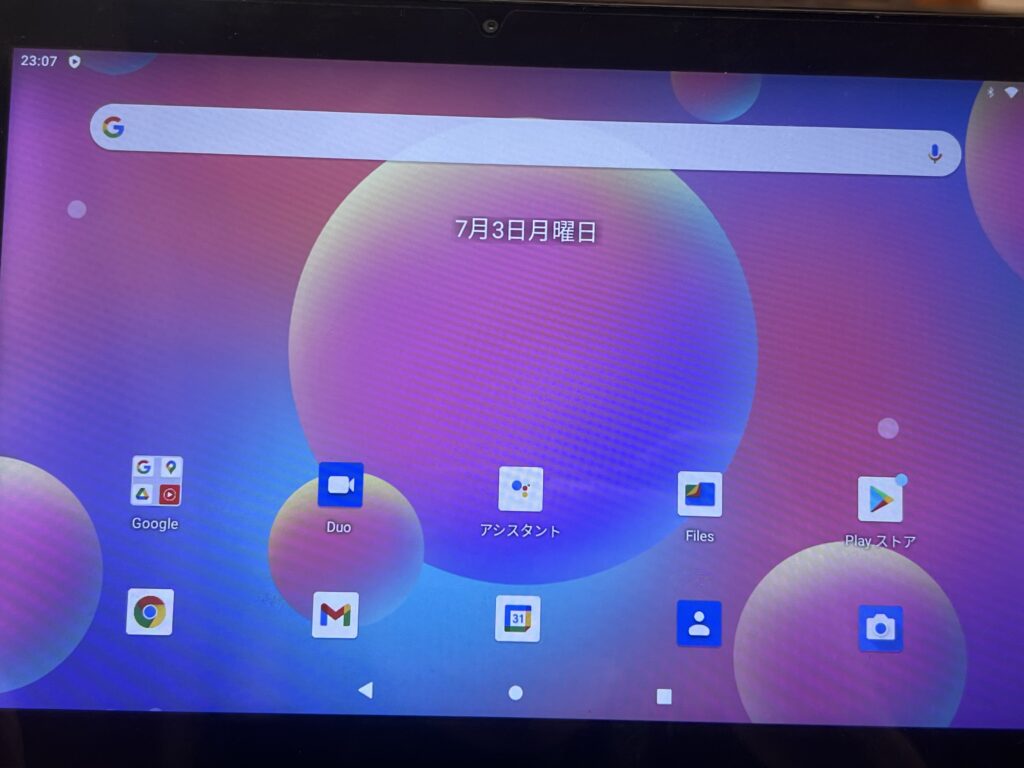「No Command」エラー表示のAndroidタブレット(VASOUN M30)の初期化
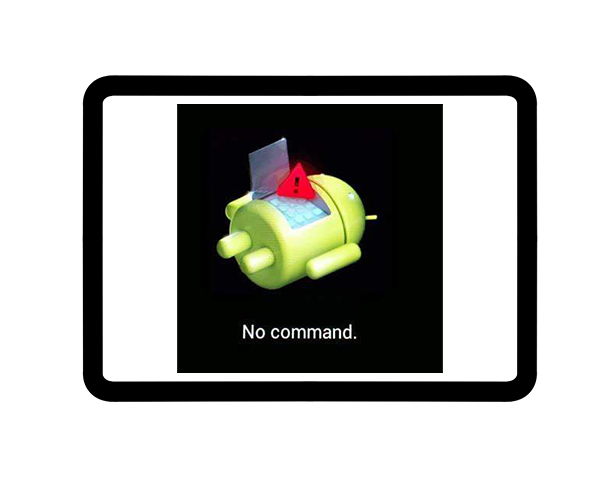
-
- ■ 対応日
- 2022.07.09
-
- ■ お住まい
- 静岡県浜松市
-
- ■ メーカー / OS
- VASOUN AndroidOS
-
- ■ 対応機器
- Androidタブレット
-
- ■ 作業時間
- 30分
-
- ■ 作業費用
- 5,500円
-
- ■ ご依頼内容
- 「No Command」エラー表示のAndroidタブレット(VASOUN M30)の初期化
- ■ 原因・対応方法
-
※この記事にはアフィリエイト広告並びに広告が含まれております。
浜松を中心とした静岡県でパソコンやスマホのトラブル解決・サポートをしているMIRAISEの金子です。
今回は「No Command」エラーが表示されたAndroidタブレットの初期化を行いました。
スポンサーリンク状況
某フリマアプリにて購入したおそらく中華系のAndroidタブレット(VASOUN M30)で特定のアプリをインストール後「No Command」エラーが発生。
端末の再起動を行っても「「No Command」エラーが表示されるとのこと。

Amazonベーシック USB-C – USB-A 2.0 高速充電ケーブル ナイロン編組コード 480Mbpsの速度 USB-IF認証取得 Apple iPhone 16/15 iPad Samsung Galaxy タブレット ノートパソコン用 91cm ダークグレー
原因
「No Command」エラーは特定のアプリをインストールした直後に発生することが多く、一度このエラーが発生すると再起動してもエラーが表示されたままの状態になり最悪デバイスの初期化が必要となるケースがあるようです。
今回は特定アプリをインストールされたとのことなのでおそらくそれに該当したものと思われます。
<解決方法>
特定のアプリを削除すればエラーが解決する可能性があるためまず「セーフモード」で端末の起動を試しましたが、セーフモード起動後の4桁のPINコード(ユーザー様にて設定されたパスコードとは異なる)が不明のためこの方法ではできませんでした。
※説明書にも特に記載がない。PINコードがわからない場合「No Command」エラーの回避にはデバイスを初期化して工場出荷状態に戻す以外の選択肢をないためユーザー様に確認・許可を得てデバイスの初期化にシフトいたしました。
<Androidデバイスの初期化>
1.デバイスをリカバリーモードで起動する
・「電源ボタン」+「音量大ボタン」又は「電源ボタン」+「音量小ボタン」を同時に長押し
・デバイスが再起動し「リカバリーモード」に切り替わる
2.リカバリーモードのメニューの「Wipe date/factory reset」を「音量ボタン」で選択し、「電源ボタン」で決定

3.初期が完了後「Reboot system now」を「音量ボタン」で選択→「電源ボタン」で決定しデバイスを再起動

4.工場出荷状態でデバイスが起動するので各種必要な初期設定・動作確認を行う


5.初期設定後デバイスを再起動
再起動後も「No Command」等のエラー表示もなく通常通りに操作出来るようになりました。
ユーザー様に動作等確認を行って頂き、今後もトラブルが頻繁に発生するようであれば、比較的動作が安定している機種やipad等の購入を検討いただくよう説明し作業を完了しました。スポンサーリンク
某フリマアプリにて新品で約2万円程で購入したので最悪壊れても仕方ないとユーザー様は思われていたようですが、無事使えるようになりとても喜ばれていました。
AndroidデバイスはAppleのようにデバイス(ハードウェア)と OS(ソフトウェア)を両方とも開発しているわけではなく、Google社が提供している「Android OS」を様々なメーカーが独自にチューニングして端末を販売しており、メーカーや端末によって販売価格や操作の仕方などが異なります。
昔に比べてAndroidOSはトラブルも少なくなってきましたが、やはりデバイスとOSを一貫して開発しているApple製品に比べるとトラブルが発生し易いと個人的には感じています。※特にあまり名前が知られていないメーカー程故障が多い傾向がある気がします。
昨今の物価上昇に伴い、できるだけ安いモノを選択したくなる気持ちはわからなくもないですが、安くても故障しやすい、すぐ壊れたりする場合かえってそっちのほうがコストが掛かることあるため購入される際はよく吟味されることをお勧めします。Miraiseでは今回のようなトラブルはもちろんパソコンやスマートフォンの購入についてのご相談も承っております。
お困りの際はお気軽にご相談下さい。スポンサーリンク